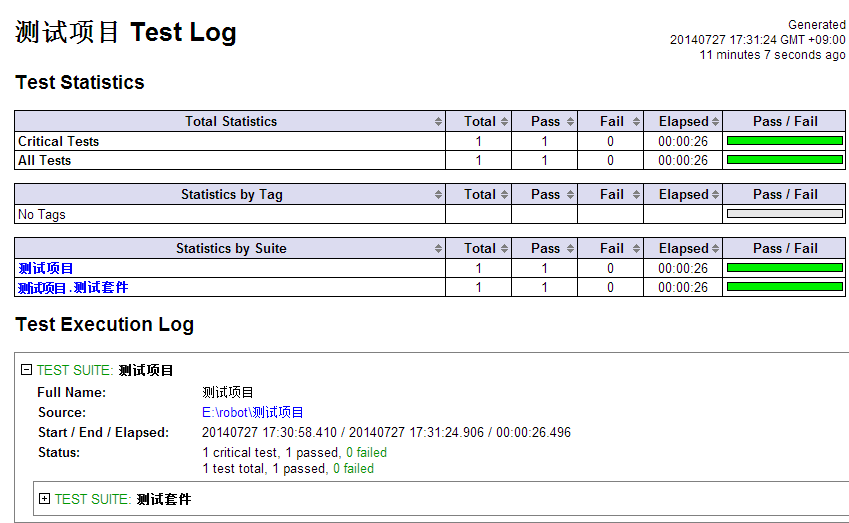Robot Framework入门学习2 创建第一个测试用例
本文章部分内容引自以下网址,感谢作者的辛苦分享
http://www.cnblogs.com/fnng/p/3871712.html
http://blog.csdn.net/tulituqi/article/details/7604967
双击桌面的RIDE图标,运行RIDE程序:
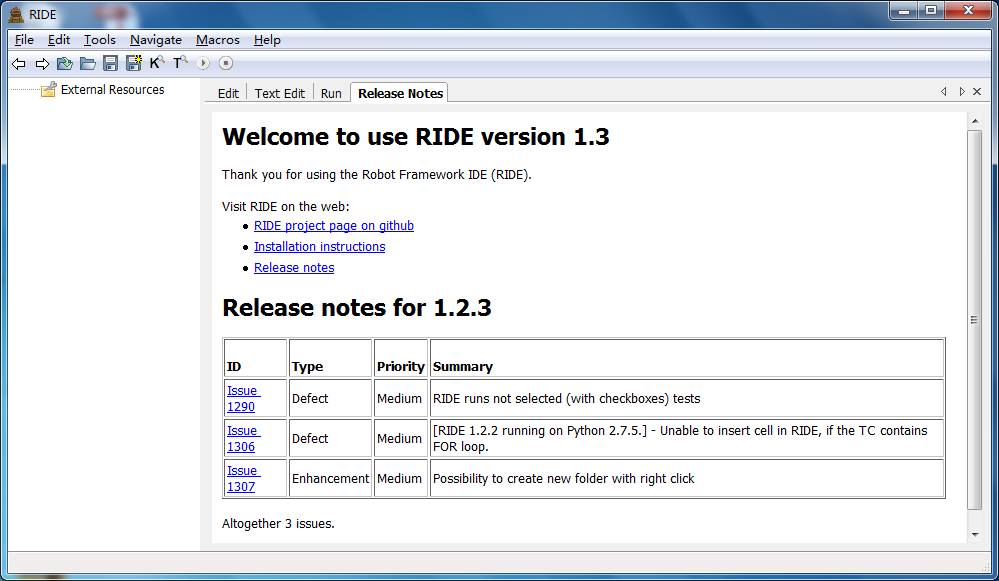
创建测试项目
选择菜单栏file----->new Project

Name 输入项目名称。
Type 选择Directory。
创建测试套件
右键点击“测试项目”选择new Suite 选项

Name 输入项目名称。
Type 选择File。
创建测试用例
右键点击“测试项目”选择new Test Case

用例只需要输入用例name ,点击OK即可。
导入selenium2library库
因为RF框架编写基于web 的测试用例,所以,我们需要selenium 的库支持。所以,我们在使用的过程中需要加载selenium2library库。

在“测试套件”的Edit标签页,点击“Library”按钮,弹出输入框,Name输入:Selenium2Library ,点击OK 完。
如果导入的库显示为红色,表示导入的库不存在。如果是黑色则表示导入成功。
++++++++++++++++++++++++++++++++++++++++++++++++++++++++++++++++++++++++
若导入Selenium2Library库显示红色,一般是因为exe版本的库安装不正确导致的。请参考以下步骤处理:
1.到官网下载master文件
(下载地址:https://github.com/rtomac/robotframework-selenium2library/#readme)
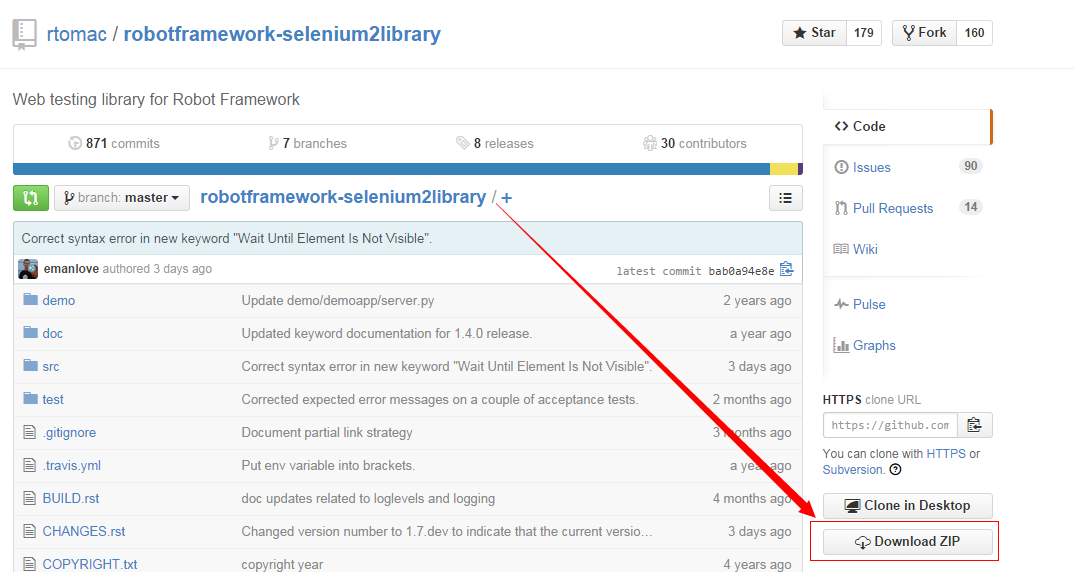
2.安装robotframework
由于使用源码安装需要下载一些缺少的文件,请保证你使用的电脑可以上网。
将下载的文件解压到任意目录,使用cmd进入robotframework-selenium2library-master文件夹,
输入命令:python setup.py install等待安装完成之后,
进入RIDE,发现Selenium2Library可以加载成功,按F5,可以显示Selenium2Library的关键字,安装完成!
若发现Selenium2Library仍然安装失败,请查看安装过程是否有错误。
3. 若你的使用电脑不能上网,请参阅http://blog.csdn.net/tulituqi/article/details/7604967处理。
+++++++++++++++++++++++++++++++++++++++++++++++++++++++++++++++++++++++++++++++++
编写用例
下面就可以开始写我们的用例了,可是怎么写呢?我们可以通过按F5 快捷键来查询脚本的关键字。如果你接触过QTP 或 selenium IDE 等自动化工具的话,应该会有一些思路。

如上图,自动化脚本从打开浏览器开发,如上图,我想打开一个浏览器,想的是“open”为关键字进行搜索,结果找到了一个“Open Browser”的关键字,点击这个关键字,想显示它的用法和说明。
根据说明,我们来尝试创建这个打开浏览器的操作吧:

“Open Browser”变蓝了,说明它是一个合法的关键字,后面有一个方框是红色的,表示这个参数不能缺省的。通过说明信息中,我发现它需要一个url 地址是必填的,当然还需要指定browser (默认不填为 friefox)
更多关键的使用,请参考相关API 文档。这里不过多介绍。按照上面的方法。创建百度搜索用例如下:
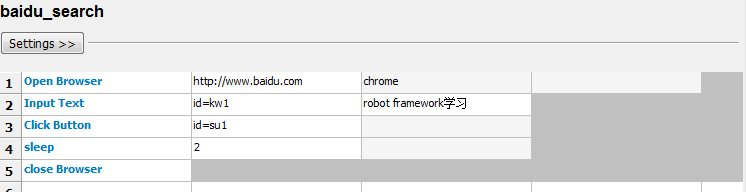
默认只能驱动firefox,想驱动IE,或者Chrome,请下载2个驱动,
IE:http://selenium-release.storage.googleapis.com/index.html 选择需要的版本,下载 IEDriverServer_
Chrome:http://code.google.com/p/chromedriver/downloads/list
将驱动放到D:\Python下即可
运行测试用例
勾选当前需要运行的测试用例,点击工具栏运行按钮,如果只运行单个用例的话,也可以切换到用例的Run标签页,点击“start”按钮。

运行信息:
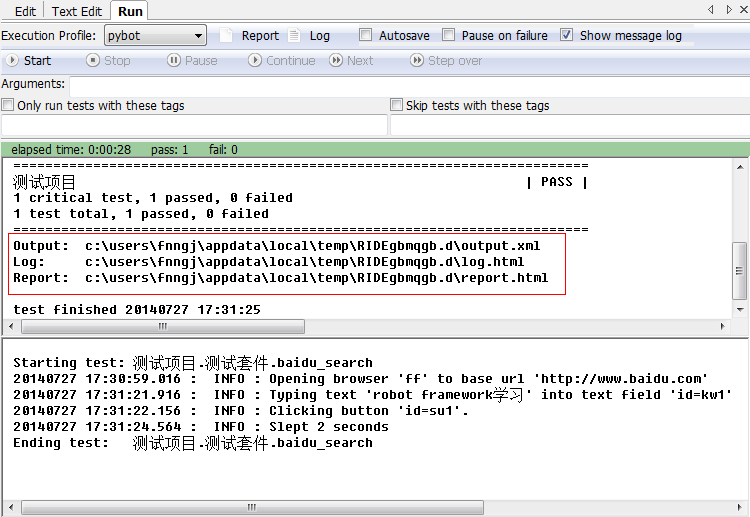
运行信息显示会生成三个文件:Output.xml、Log.html、Report.html
我们重点查看Log.html和Report.html ,Log.html更关注脚本的执行过程的记录,Report.html更关注脚本的执行结果的展示。
赶快打开你的测试报告看看效果吧!